فحص حالة الهارد علي جهازك
يمكنك فحص حالة الهارد الخاص بك دائما ، لكي تتعرف علي مدي امكانية الاعتماد عليه. فالهارد يقوم باستخدام تقنية مميزة وهي S.M.A.R.T. بحيث انها تقنية تحليلية بغرض مراقبة حالة الهارد لديك ، ومدي احتمالية أن يصبح معطوب بحيث تعرض لك اداء الهارد وحالته من خلال عدة عوامل. ولكن لكي تتمكن من معرفة وقراءة هذه العوامل والحالة يجب عليك استخدام احد البرامج التي تقوم بهذه المهمة. حيث أن هذه البرامج تقوم بتوقع حالة الهارد لديك من خلال قراءة التقاير الخاصة بتقنية S.M.A.R.T. المسجلة بواسطة نظام التشغيل. لذلك سنقوم باستعراض ادوات وبرامج تقوم بهذه المهمة وتخبرك بهذا التقرير وهذه العوامل والحالة الخاصة بالهارد لديك.


هناك مجموعة من الادوات وسنقوم باستعراض 4 ادوات شهيرة تقوم بتوقع انهيار الهارد الخاص بك من خلال عرض حالة الهارد لديك بناء علي عدة عوامل ، وبذلك يمكن التنبؤ عند حدوث مشاكل وتبدأ في التفكير في تغيير الهارد لديك او انشاء نسخة احتياطية من الهارد او محاولة انقاذ الملفات الهامة علي الهارد لديك. وسنقوم باستعراض هذه الادوات بالاسفل.
- برنامج CrystalDiskInfo - هو احد البرامج المميزة والشهيرة التي تقوم بهذه المهمة وهو مجاني تماماً مفتوح المصدر. حيث يقوم بعرض حالة الهارد لديك بشكل كامل مع عرض العوامل ومعلومات عن الهارد ، ودرجة حرارة الهارد لديك. واخطاء الهارد ايضاً. مع امكانية جعل البرنامج يعمل ويراقب الهارد بشكل مستمر. ( تحميل البرنامج )
- برنامج HD Tune - احد البرامج المميزة جداً في فحص وعرض حالة الهارد لديك. حيث يقوم بالعديد من المهام ، فيقوم بفحص الهارد من القطاع التالف Bad Sector ، ويقوم ايضاً بقياس اداء الهارد لديك. ويقوم بفحص حالة الهارد. والعديد من الخواص والمهام الاخري. البرنامج مجاني للتجربة فقط ، فيمكنك الاستفادة منه بشكل تجريبي او شراء نسخة من البرنامج اذا ما اعجبك واردت ذلك. ( تحميل البرنامج )
- برنامج HDD Health - هو برنامج اخر مميز يقوم بتوقع انهيار الهارد لديك ويقوم بفحص حالة الهارد ايضاً. وايضاً درجة الحرارة ومراقبة الهارد بشكل مستمر. وايضاً يقوم البرنامج بمهام اخري وعرض لمعلومات عن حالة الهارد. ( تحميل البرنامج )
- برنامج HDD Scan - هو برنامج اخر يقوم بفحص حالة الهارد. ( تحميل البرنامج )
فيمكنك استخدام احد هذه البرامج ، وسنقوم الان بالتطبيق علي برنامج CrystalDiskInfo ، فيمكنك تحميل النسخة الـ Portable من البرنامج بالاعلي ، وثم تقوم بتشغيله مباشرة بدون تثبيت. ويتم عرض حالة الهارد لك ، فاذا كان الهارد يعمل بشكل صحيح ، فيظهر لك أن الحالة Good. وستلاحظ ايضاً العوامل بالاسفل. ويمكنك معرفة ايضاً درجة حرارة الهارد وغيره من الامور من خلال البرنامج ، وايضاً يمكنك تفعيل خاصية مراقبة الهارد بشكل مستمر.
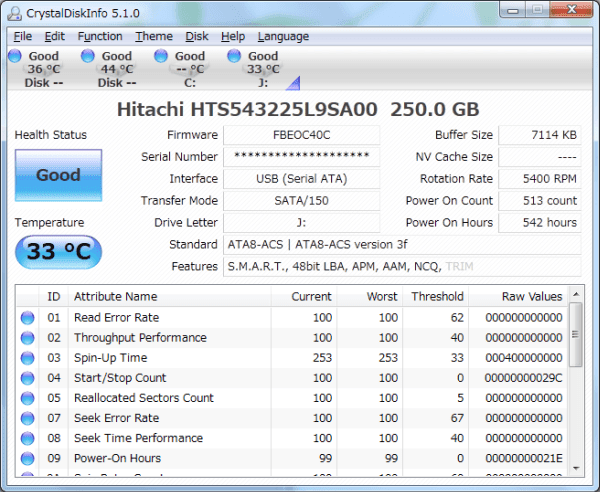
ايضاً يمكنك من خلال امر داخل الويندوز وبدون برامج أن تقوم بعرض حالة الهارد ، ولكن بالتأكيد البرامج بالاعلي تقوم بعرض اشمل وافضل من حيث العوامل ودرجة الحرارة وغيرها من الامور ، اما هذه الطريقة فتقوم فقط بعرض الحالة بشكل مباشر. فيمكنك الضغط علي زر الويندوز + R لعرض نافذة الاوامر Run ، ثم تقوم بكتابة CMD ، ثم تظهر لك نافذة Command Prompt ، فتقوم بكتابة wmic ، ثم تقوم بكتابة diskdrive get status ، والان تظهر لك حالة الهارد ببساطة شديدة. فكما تلاحظ في الصورة التالية عبارة Ok بمعني انه في وضع جيد ، فاذا لاحظت اي شئ اخر فهناك مشكلة في الهارد لديك.

والان اذا لاحظت اي مشاكل لديك في الهارد ، فيجب عليك أن تقوم بحفظ نسخة احتياطية من الملفات الهامة علي فلاش ميموري او اي هارد اخر خاص بك او في اي مكان بحيث أن تحذر من فقدانها مستقبلاً. وايضاً يجب أن تعلم بأن هناك عمر افتراضي لاي هارد ، لذلك اذا كان الهارد لديك بشكل عام مستهلك اي يعمل لفترات طويلة وعلي مدي زمني بعيد ، فيجب عليك أن تحترص منه لانه يمكنك أن تفقد هذه الملفات الهامة من الهارد في اي لحظة. اتمني أن يكون الموضوع مفيد وشكراً لكم.
هل أعجبك الموضوع ؟



ليست هناك تعليقات:
إرسال تعليق